Qual a importância da utilização de um sistema de controle de estoque?
Utilizar um software para gestão de estoque faz com que controles manuais sejam evitados, o que reduz consideravelmente o risco de erros e retrabalhos, permite que os gestores analisem relatórios de dados, fornecendo apoio no processo de tomada de decisão, além de fazer com que os processos sejam mais ágeis, mais uma vez contribuindo para o aumento da produtividade.
Além disso, podemos dizer que a automação dos processos da área influencia diretamente na gestão financeira da empresa, que passa a ter maior controle sobre o capital que é empregado nos estoques e quanto é necessário disponibilizar para efetuar novas compras, com base na análise do giro do estoque.
Como podemos ver, o controle de estoque otimizado, além de trazer diversas vantagens, é capaz de causar impactos benéficos tanto para a área de vendas (que passa a enxergar com mais clareza as saídas de cada item em determinados períodos), quanto para a área de compras (que possui dados mais precisos para realizar compras mais certas) e também para a área financeira (que passa a controlar melhor o capital que é empregado no estoque e não compromete o capital de giro com a compra errada dos itens).
Com o pedidoeletronico.com você poderá controlar o estoque do seus produtos, controlar o saldo de estoque por Grade como Tamanho e Cor e obter de todos os benefícios apresentado.

Implementando o controle de estoque.
Etapas
- Entrar no cadastro de Representação e selecionar a opção Controlar Estoque?
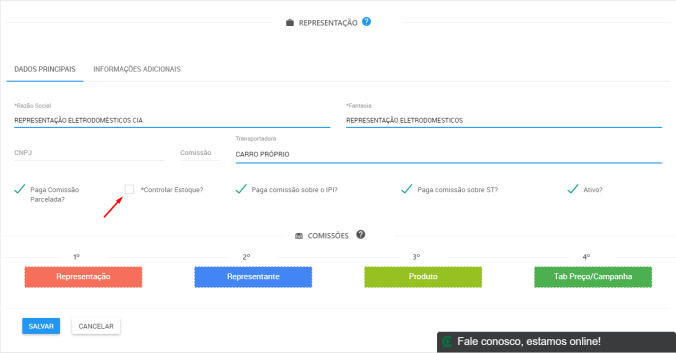
Após selecionado a opção clique em Salvar, pronto a partir desse momento o sistema começará a movimentar os estoques dos produtos, todos os pedidos de vendas realizado no sistema que não esteja com o status ‘CANCELADO‘ irá movimentar saída no estoque do produto. - A segunda etapa agora é definir a quantidade de estoque inicial que o seu produto possui em sua empresa onde muitos chama esse processo de INVENTÁRIO que nada mais é do que a contagem da quantidade de produto no estoque e informar ao sistema, a partir do lançamento do ultimo inventário o saldo irá corresponder ao valor informado e desconsidera os saldos e movimentações anterior ao ultimo inventário.
Para lançar uma movimentação de estoque acesse o Menu – Lançamentos – Estoques irá abrir a tela de movimentação de estoque.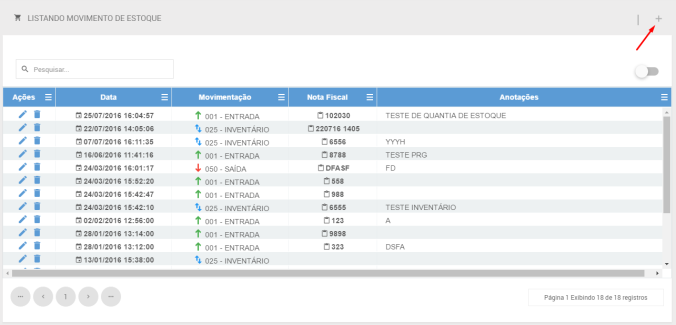
Clique no Botão de Incluir conforme a seta da figura de cima, onde o sistema irá abrir a tela de movimentação de Estoque, você poderá fazer em uma unica movimentação o lançamento de vários ou um único produto, esse movimento poderá ser uma Saida, Entrada ou o Inventário.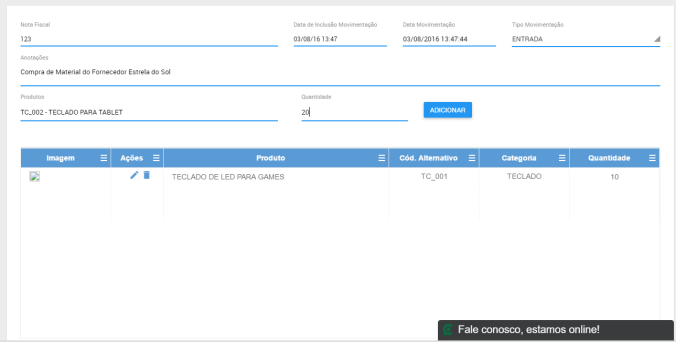
Nota Fiscal – Informar o número da Nota Fiscal de Compras ou Alguma Documentação se for necessário, caso não tenha é obrigatório informar algum valor para identificação do lançamento.
Data de Inclusão Movimentação – Esse campo é preenchido automaticamente com a data e hora de inclusão e é inalterado, pois registra a data em que foi registrado o lançamento dessa movimentação, somente para controle interno do sistema e segurança do usuário.
Data de Movimentação – Informar a data em que será registrado essa movimentação no estoque, deve ter uma atenção pois caso a data seja registrada com valores posteriores da data de hoje por exemplo o saldo do produto lançado nesse registro somente será registrado na data que tiver informado.
Tipo de Movimentação – Hoje é possível informar 3 tipos de movimentações de estoque sendo elas Saída, Entrada e Inventário.
Anotação – Disponível para alguma anotação se for preciso.
Produto – Informar qual produto que você deseja lançar nessa movimentação sendo que pode ser lançado vários produtos e suas quantidades em uma unica movimentação.
Quantidade – Informe a quantidade a ser lançada na movimentação do estoque do produto selecionado.Exemplo de Movimentação de Estoque.
1º Comprei 10 Smartphone Iphone 6S e fiz o lançamento em meu estoque como mostra a figura abaixo.
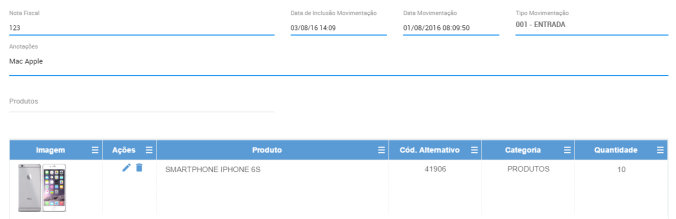
Após esse processo o sistema já identifica que o produto houve o registro de movimentação e totalizando 10 produtos Iphone em estoque como mostra as figuras abaixo.
Agora irei simular uma venda do produto e novamente checar a movimentação de estoque, conforme mostra os quadros abaixo.
Tambem é possível checar a movimentação de todos os lançamentos seja Inventário, Vendas, Estoque de Saída, Estoque de Entrada pelo Relatório Ficha Kardex, ele mostrará todas as movimentações oriundas aquele produto selecionado, um excelente relatório.

Agora vamos simular que, por algum motivo um Aparelho Iphone saio do estoque como se tivesse quebrado ou extraviado com a movimentação de saída do estoque é possível dar a baixa do produto sem ter que simular a venda do produto para executar a saída do estoque, com isso você não gera uma Receitas e nem Financeiro, no slide abaixo é possível checar toda a movimentação e suas devidas baixas.Agora vamos simular um inventário onde informaremos para o sistema que a partir do dia 03/08 o estoque foi inventariado e o saldo físico é de 10 unidades de Smartfones diferente do saldo do sistema onde informa que é de 6 unidades. Uma vez lançado o inventário o sistema entenderá que a partir desse inventário o saldo é o mesmo lançado deixando a regra de entradas e saída anterior ao inventário como mostra abaixo.
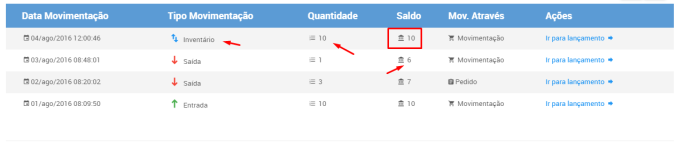
Isso ai pessoal, caso tenha alguma dúvida ou sugestão deixe aqui o seu comentário ou nos contate pelo nosso chat online em nosso portal.
Nos ajude compartilhando as nossas publicações e curtindo nossa pagina no facebook.
Gratidão!
Equipe
